O Microsoft Excel inclui diversas ferramentas integradas que permitem aos usuários automatizar a formatação condicional (como alterar a cor de uma célula), dependendo de condições específicas serem atendidas.
Mas muitas pessoas não percebem que é possível fazer o Excel reproduzir um som usando o Visual Basic for Applications (VBA) da Microsoft. Este tutorial do Excel explicará como soar um alarme no Excel quando uma condição for atendida.
Como tocar um alarme no Excel
Duas etapas estão envolvidas para fazer o Excel reproduzir um som com base em um gatilho específico. Primeiro, você deve adicionar um código personalizado permitindo que o Excel reproduza o som. Em seguida, você precisa informar ao Excel qual evento ou valor irá acionar o som.
Para fazer isso, você deve criar uma nova regra usando um Macro VBA do Excel. Parece complicado, mas não se preocupe: tudo o que você precisa fazer é copiar e colar o código abaixo e alterar alguns parâmetros básicos.
Como criar um alarme no Excel
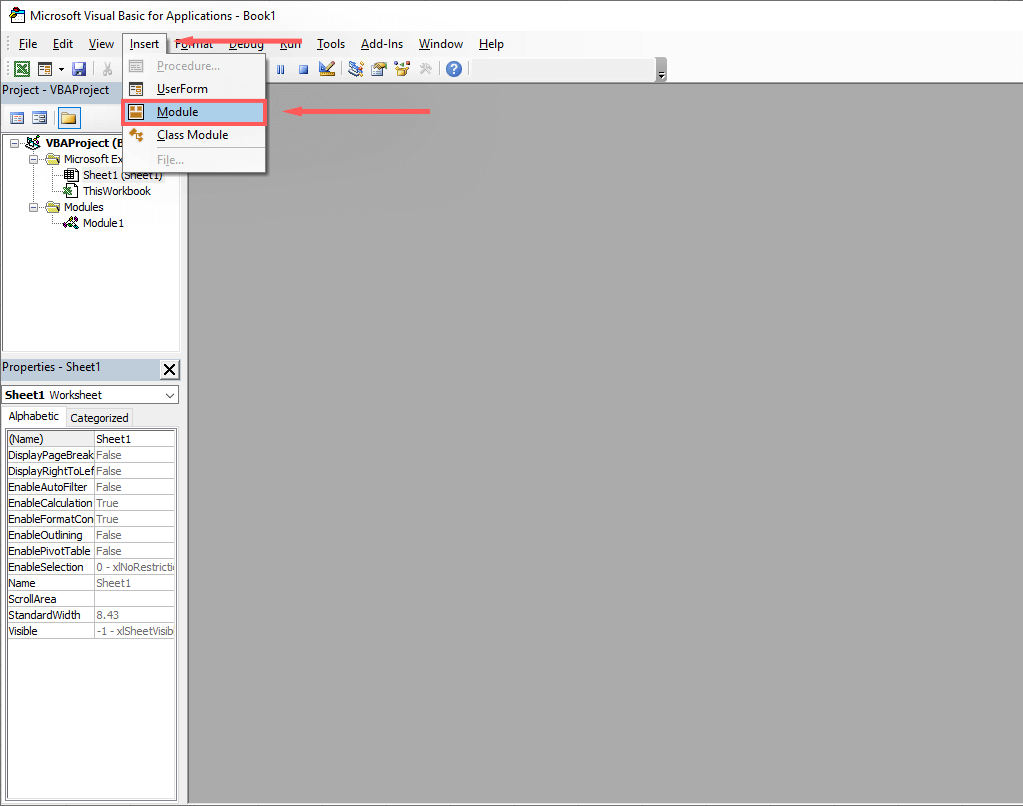
Função MakeABeep() como String
Bip
MakeABeep = “”
Função final
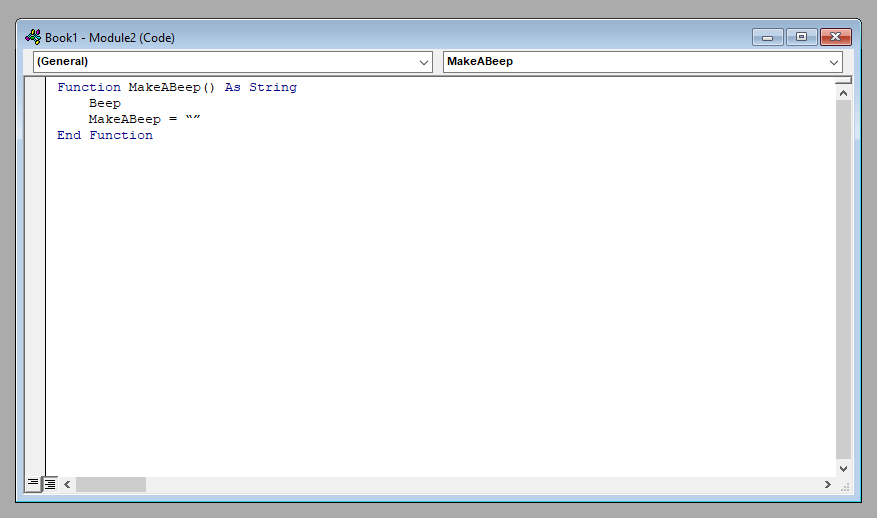
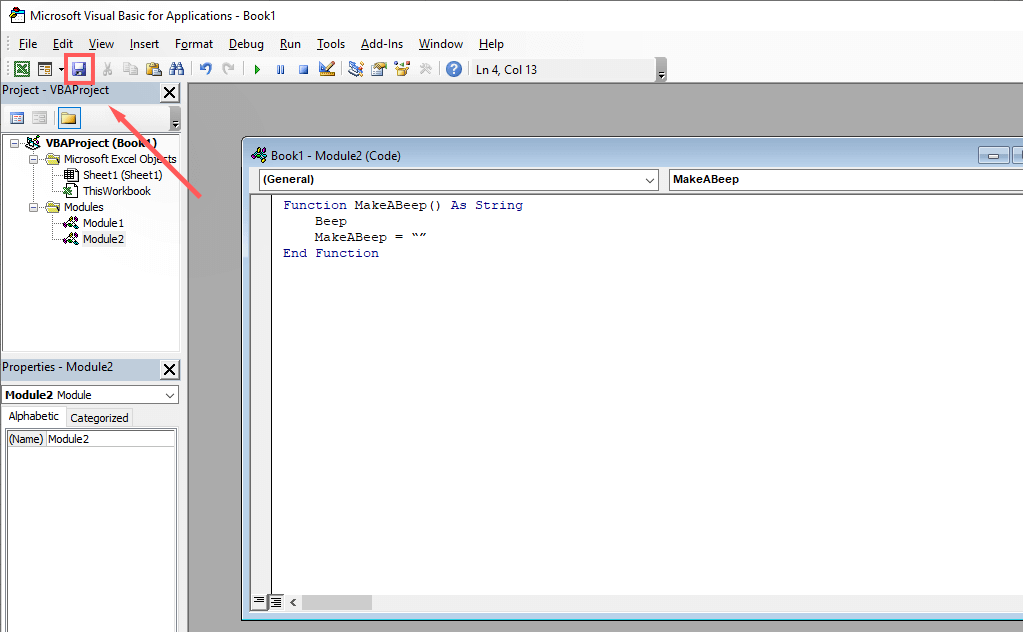
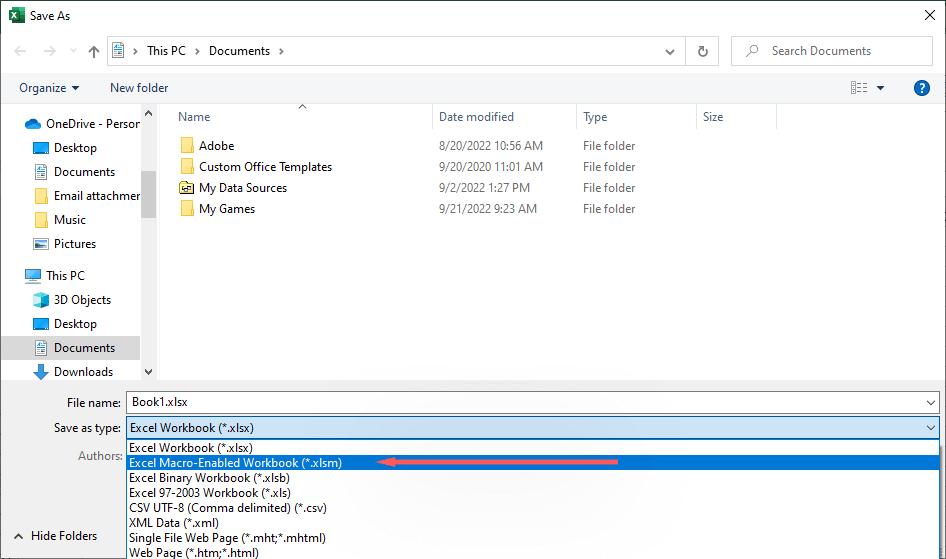
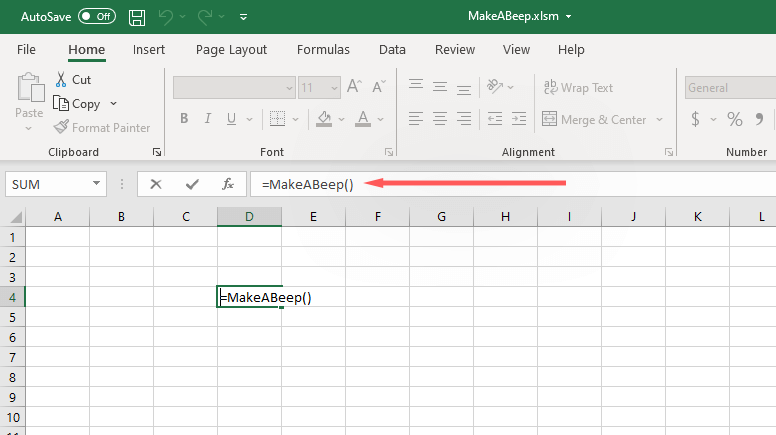
Como disparar o alarme no Excel
Em seguida, você precisa adicionar formatação condicional à célula onde deseja reproduzir um som em um evento específico. Isso dependerá de como você deseja que o gatilho seja, então talvez você precise saber como usar o várias fórmulas do Excel para fazê-lo funcionar exatamente como planejado.
Aqui está um exemplo básico que mostra como fazer com que a célula A1 reproduza um som se chegar a 100:
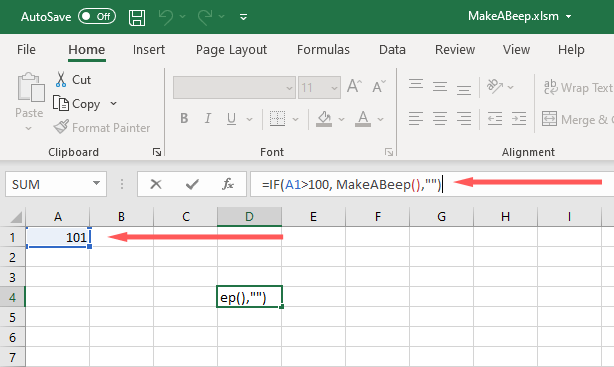
Quando o valor da célula A1 atingir 101, um som do sistema será reproduzido.
Como fazer com que o Excel reproduza um som personalizado
Você pode fazer com que o Excel reproduza vários sons personalizados em vez de depender de um único som do sistema. Dessa forma, você pode configurar vários alarmes para tocarem quando diferentes condições forem atendidas.
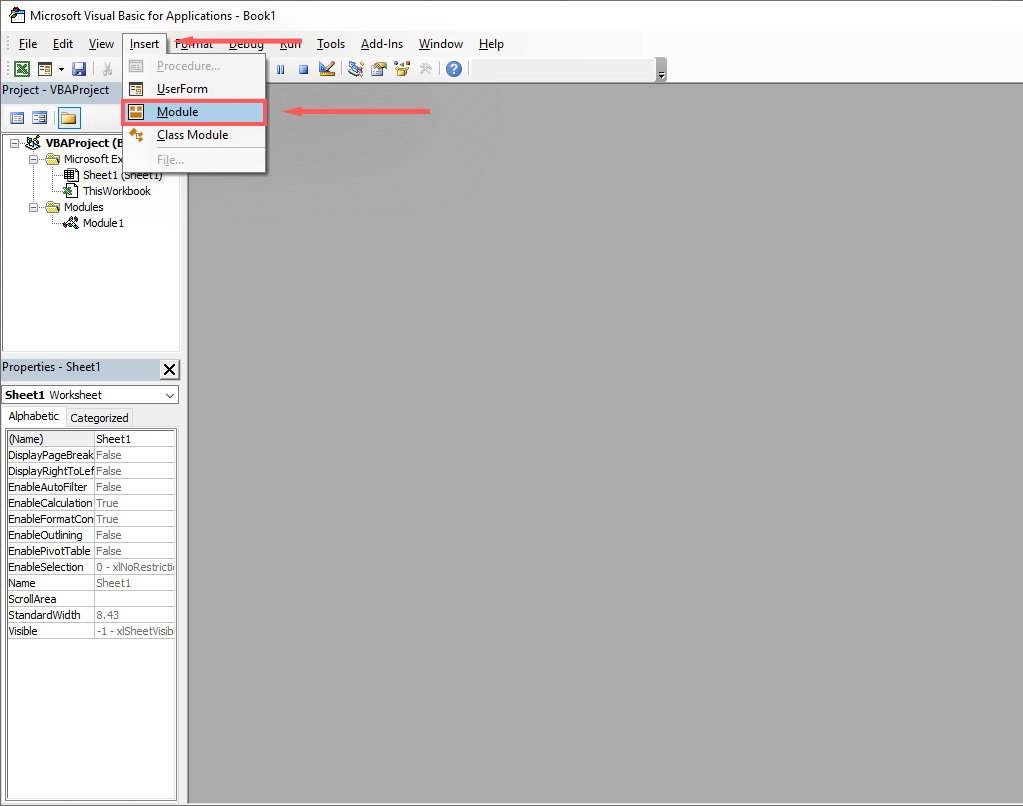
#Se Win64 então
Função Declaração Privada PtrSafe PlaySound Lib “winmm.dll” _
Alias “PlaySoundA” (ByVal lpszName As String, _
ByVal hModule As LongPtr, ByVal dwFlags As Long) As Boolean
#Else
Função de declaração privada PlaySound Lib “winmm.dll” _
Alias “PlaySoundA” (ByVal lpszName As String, _
ByVal hModule As Long, ByVal dwFlags As Long) As Boolean
#Fim se
Const SND_SYNC = &H0
Const SND_ASYNC = &H1
Const SND_FILENAME = &H20000
Função AlarmSound() como string
Chame PlaySound(“C:\Users\User\Downloads\sound.wav”, _
0, SND_ASYNC ou SND_FILENAME)
Som de alarme = “”
Função Final
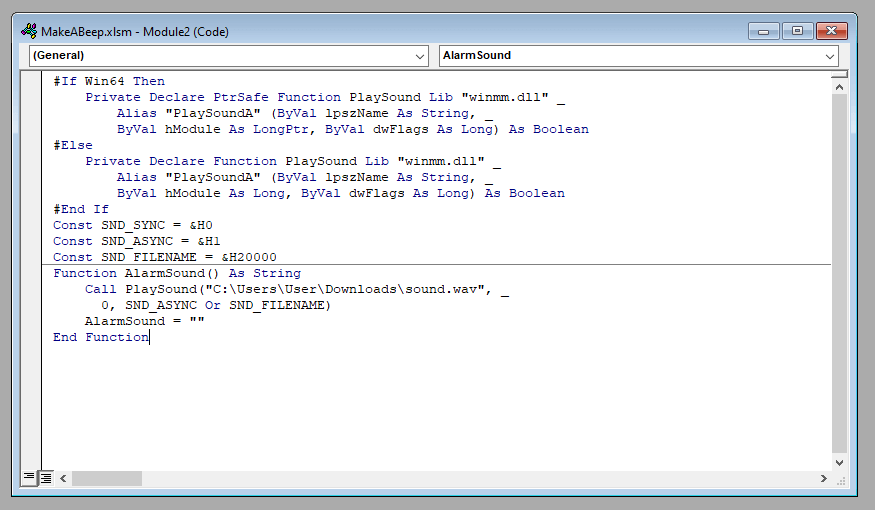
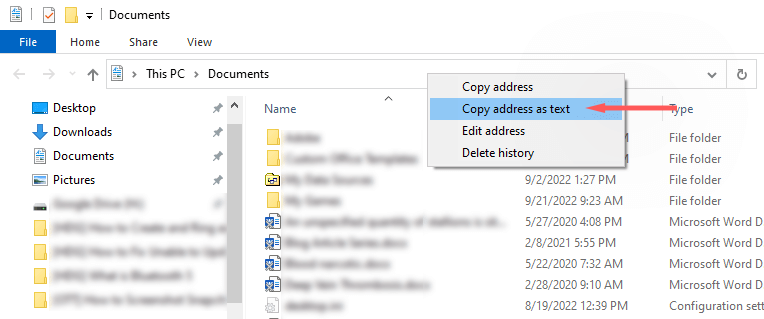
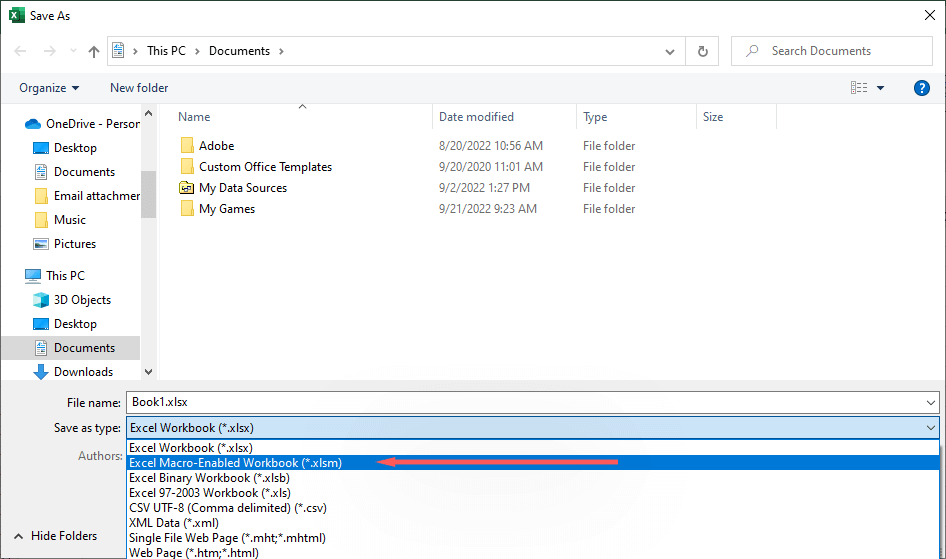
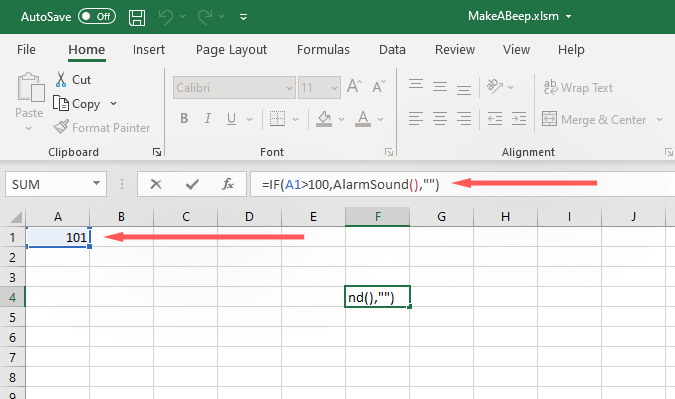
Observação:Neste código de modelo, “AlarmSound” foi usado em vez de “MakeABeep”. Ambos podem ser escritos como você quiser. Por exemplo, se você quiser que vários alarmes toquem em condições diferentes, poderá usar “Alarme1”, “Alarme2” e assim por diante..
Que tipo de alarmes você pode criar no Excel?
O Excel é uma ferramenta poderosa e inclui diversas fórmulas que você pode usar para formatar seus dados exatamente como você deseja. Para usar essas regras, clique na guia Página iniciale clique em Formatação condicional.
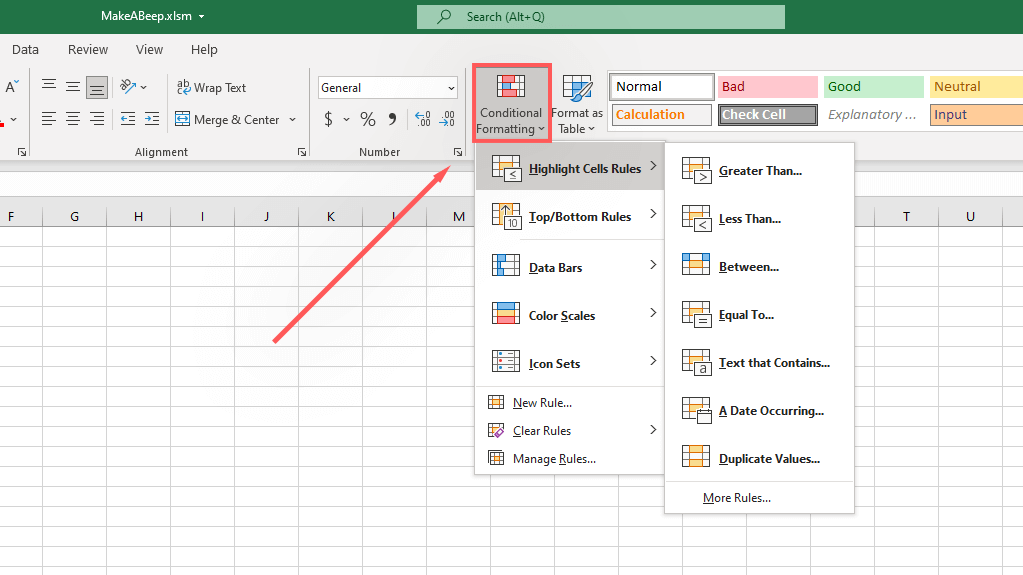
Aqui estão alguns exemplos de condições de dados para as quais você pode instruir o Excel a tocar um alarme:
O gerenciamento de dados nunca foi tão fácil
O Excel do Microsoft Office é uma das ferramentas de validação e análise de dados mais poderosas do mercado e já existe há muito tempo. Se você deseja que sua pasta de trabalho do Excel exiba seus dados de maneira fácil de entender ou formate células para notificá-lo quando as condições forem atendidas, o Excel tem as ferramentas para você.